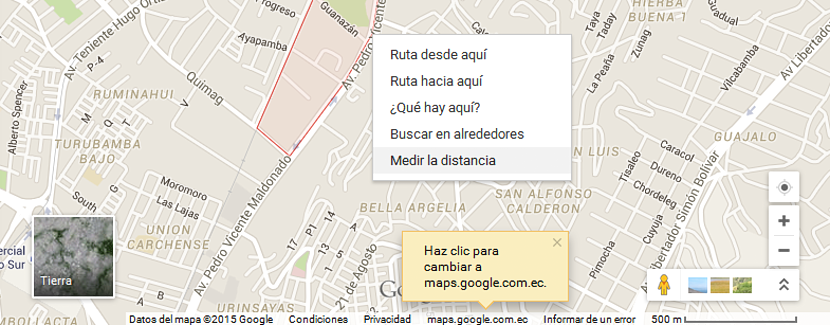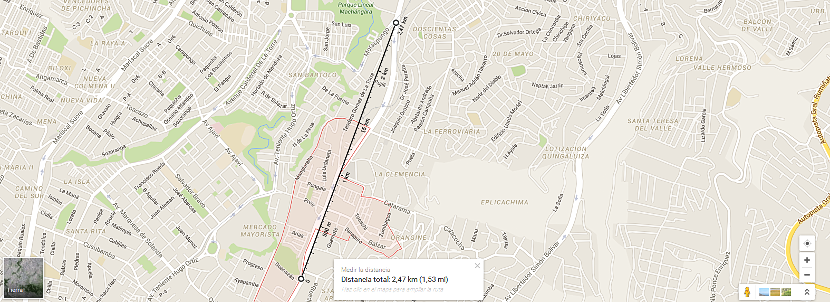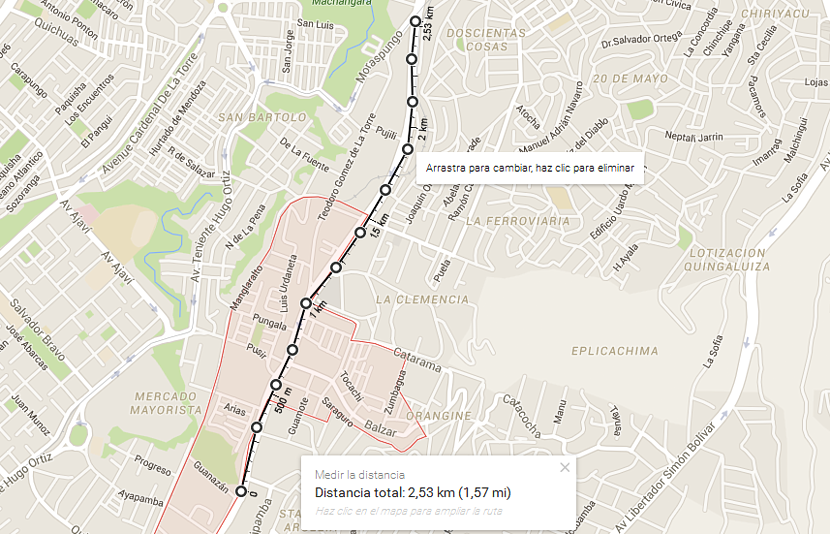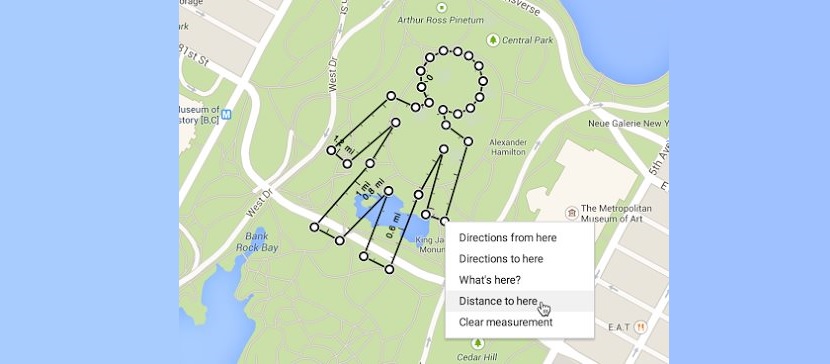
Każdy przynajmniej raz w życiu skorzystał z usługi Google Maps, aby spróbować znaleźć adres w określonym regionie, prowincji, mieście lub kraju, którym jest zainteresowany. Większość ludzi wykorzystuje te informacje do znać trasę, którą powinni jechać przejść z jednego konkretnego miejsca do drugiego zupełnie inaczej.
Pomimo tego, że dziś mogliśmy polegać na GPSie, aby poznać dokładną trasę, którą należy podążać, są tacy, którzy mogą chcieć zaplanować trasę z określonego punktu do zupełnie odległego ale wiedząc, jaką odległość będziesz musiał pokonać całą drogę. Dzięki nowej funkcji, którą Google zaproponował w swoim narzędziu mapowym, mogliśmy teraz poznać dokładną odległość istniejącą między tymi dwoma punktami.
Zgodność Google Maps z przeglądarką internetową
Aby móc korzystać z nowej funkcji Map Google, wystarczy mieć dobrą przeglądarkę internetową; Dotyczy to nie tylko przeglądarki Google Chrome, ale także Mozilla Firefox, Microsoft Internet Explorer, Opera i kilku innych. W pierwszej kolejności wszystko, co musisz zrobić, to przejść do adresu URL, który umieścimy poniżej:
google.com/maps/preview
Gdy znajdziesz się w kierunku, który zaproponowaliśmy powyżej, będziesz mógł zobaczyć konwencjonalną mapę świata. Pierwszym krokiem byłoby spróbować zlokalizować się w miejscu, które chcemy zbadać, W tym celu wykorzystaj miejsce w lewym górnym rogu, w którym będziemy musieli wpisać nazwę miasta lub w najlepszym przypadku dokładny adres ulicy, od której chcemy rozpocząć trasę, która ma zostać zaprogramowana.
Praktycznie byłby to najważniejszy krok, ponieważ reszta naszego zadania to kilka sztuczek do zastosowania. Jeśli już znalazłeś punkt, z którego chcesz zaplanować trasę, wystarczy skierować wskaźnik myszy na to miejsce i wybrać go prawym przyciskiem, aby pojawi się menu kontekstowe. Umieściliśmy mały przykład z odpowiednim przechwyceniem, który możesz zobaczyć poniżej:
Jak widać, w menu kontekstowym jest kilka opcji do wyboru, z których w tej chwili interesuje nas ta, która mówi «mierzyć dystans«. Kiedy go wybierzesz, w miejscu, w którym umieściłeś wskaźnik myszy, pojawi się okrągły znacznik; teraz wystarczy skierować ten sam wskaźnik myszy w miejsce oddalone od oryginału, które stanie się celem, do którego chcemy się udać.
Wystarczy kliknąć miejsce docelowe, zostanie narysowana linia prosta co praktycznie mówi o „odległości liniowej”, która istnieje między tymi dwoma punktami odniesienia.
Jak mierzyć rzeczywistą odległość na trasach „nieliniowych”
Informacje, które można było uzyskać za pomocą wspomnianej powyżej metody, mogą być „rozczarowujące dla wielu”, ponieważ ścieżka jest wyświetlana w sposób liniowy. Tam nie bierze się pod uwagę, że istnieją pewne zakręty czy ścieżki, po których trzeba przejść przez mały labirynt, aby dotrzeć do celu. Google pomyślał o praktycznie wszystkim dzięki tej nowej funkcji map, ponieważ użytkownik może zmieniać tę liniową formę.
Wszystko, co musisz zrobić, to umieścić wskaźnik myszy w dowolnym miejscu na ścieżce liniowej, które chcesz zmodyfikować, a następnie przesunąć go w wybranym kierunku. W ten sposób możemy bardzo łatwo dotrzeć dostosuj tę trasę do kształtu każdej z ulic z jego krzywiznami i narożnikami. W końcu będziemy mieli do przebycia prawdziwy dystans; Niewątpliwie jest to ogromna pomoc dla nas wszystkich, ponieważ będziemy już wiedzieć, ile musimy podróżować z jednego miejsca do drugiego iz tym, co będzie to dla nas reprezentować podczas chodzenia, jazdy na rowerze, a nawet zużywania paliwa, którego możemy potrzebować za tę aktywność.